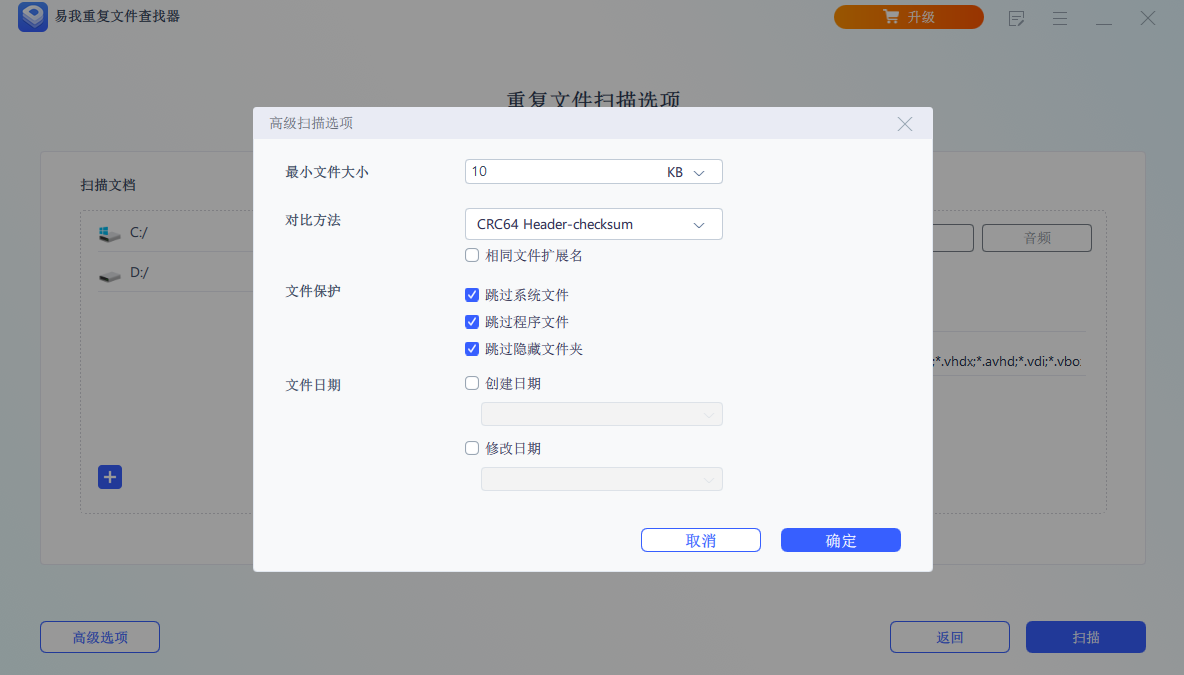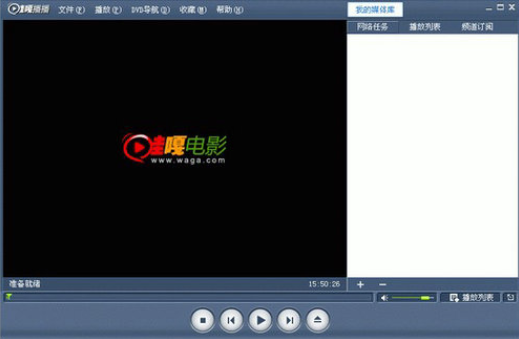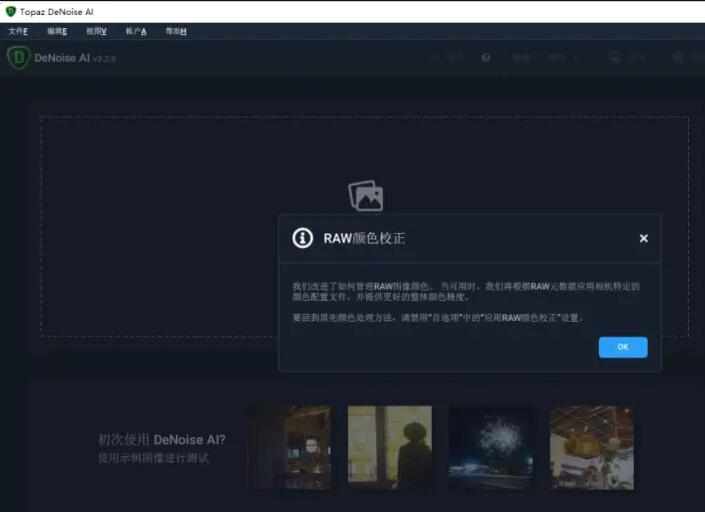z+z超级画板 v2.1 官方安装版
z+z超级画板软件的安装步骤非常详细,过程也非常简单。但如果知识兔认为读完每一个步骤中页面的内容相当费时、费力的话,在每个安装界面中直接单击【下一步】按钮或【确定】按钮即可。下面的安装步骤可略过不看,当发现问题时,再回过头来查阅。为满足不同程度使用者的需要,这里对软件安装过程中的每个步骤进行详细的说明。
安装说明:
将下载的超级画板安装文件解压缩,生成可执行文件”.exe”,知识兔双击该文件进入安装界面。
(1)当出现欢迎界面后,单击【下一个】按钮继续安装。
(2)当出现安装语言选择界面时,保留缺省的”中文(简体)”,单击【确定】按钮。
(3)接下来软件进入准备安装阶段
(4)然后知识兔,单击【下一步】安装继续
(5)当出现软件授权许可协议界面时,按【PageDown】键可翻页查看剩余的内容;单击【是】按钮继续安装,否则单击【否】按钮退出安装。
(6)在弹出的客户信息界面中,知识兔输入用户名称和单位名称;单击【下一步】按钮继续
(7)当出现”安装类型”选择界面时,知识兔建议保留缺省的“典型”安装类型,直接单击【下一步】进入步骤(10);若选择“自定义”,单击【下一步】后进入步骤(8)。
(8)选择”自定义”安装的情况下,出现安装目录对话框,单击【浏览】按钮,可选择软件安装的目录,返回后单击【下一步】按钮继续安装。
(9)然后知识兔出现“选择组件”对话框,单击各项前的方框,取消或重新选择要安装的组件;单击【下一步】按钮开始安装。
(10)出现选择程序文件夹界面。完成后,单击【下一步】按钮。
(11)出现用户信息、安装类型和安装位置等当前设置的信息,单击【下一步】按钮开始复制文件
(12)复制完成后,单击【完成】按钮结束安装>
下载仅供下载体验和测试学习,不得商用和正当使用。